Usuń BrowserPlus (Darmowe instrukcje)
Instrukcja usuwania BrowserPlus
Czym jest BrowserPlus?
BrowserPlus jest dosc blisko powiazany z oprogramowanie Community Toolbar stworzonym przez Conduit co oznacza ze moze on zainfekowac przegladarke Google Chrome, Mozilla Firefox jak i Internet EExplorer i generowac dodatkowe przekierowania na podejrzane strony. Oprogramowanie Conduit Software zawiera: Conduit virus, Lab.search.conduit.com, Search Protect, Search.conduit.com, Storage.conduit.com, i wiele innych aplikacji ktore moga generowac destabilizacje twojego komputera i zanik jego ochrony.
BrowserPlus jest:
BrowserPlus jest to Toolbar stworzony przez Conduit ktory nalezy do kategorii robakow przegladarkowych jak i potencjalnie niechcianego oprogramowania. Program moze zagniezdzic sie w kazdej przegladarce i moze atakowac dowolna przegladarce w tym Google Chrome, Mozilla Firefox a takze Internet Explorer. Jak tylko to zrobi moze generowac przekierowania na strone Conduit software. Mowiac ogolnie program moze zajac miejsce twojej strony domowej, domyslnej wyszukiwarki a takze strony nowej karty. W konsekwencji search.conduit.com, Storage.conduit.com moze pojawic sie na twoim komputerze i skutecznie sie w nim zagniezdzic. Oprocz tego program moze sledzic cie poprzez oprogramowanie cookies i zbierac informacje na temat tego co najczesciej robisz. Z jego polityki prywatnosci mozemy odczytac: ”Korzystanie z Conduit Software moze doprowadzic do dostepu do twoich danych, ich uzycia jak i kolekcjonowania na rozne sposoby, dotyczy do danych personalnych jak i niepersonalnych powiazanych z twoja wyszukiwarka internetowa, tym na jakie strony strony wchodzisz i ogolnymi informacjami na temat twojego komputera”. Obce programy zapewniaja sobie dostep do twoich danych chcac stworzyc statystyki na temat konkretnych witryn, dzielic sie informacjami z innymi co ma na celu zwiekszyc przychody z marketingu poprzez personalizowanie reklam.
BrowserPlus jest wirusem, który stara sie modyfikowac ustawienia komputera aby zwiekszyc przychody z marketingu. Conduit search moze modyfikowac wyniki wyszukiwania, a takze generowac bardzo duze ilosci reklam podczas przegladania. Dlatego tez jezeli widzisz ten toolbar a takze zainstalowane oprogramowanie Conduit search to powinienes moc uniknac przekierowan BrowserPlus na zlosliwe strony. Dodatkowo ten toolbar jest zdolny do infekowania przegladarek a takze instalowania aktualizacji bez twojego pozwolenia. Jezeli oprogramowanei Browser Plus przedostalo sie do twojego komputera to uruchom FortectIntego tak szybko jak to tylko mozliwe.
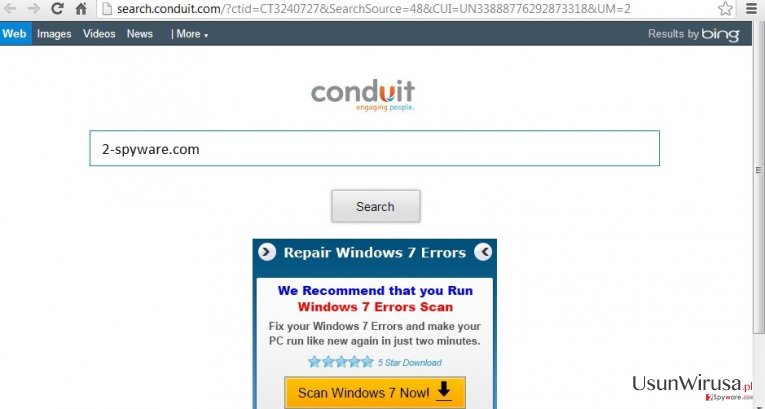
Dlaczego ludzie nieustannie skarza sie na instalacje oprogramowania BrowserPlus?
Autorzy BrowserPlus (Conduit) dosc czesto wykorzystuja oprogramowanie freeware lub tez shareware do rozpowszechniania swoich aplikacji jako darmowych komponentow. Raz zainstalowane zmieniaja one ustawienia komputera. W konsekwencji mozesz otrzymywac sponsorowane wyniki wyszukiwania a takze bardzo znaczne ilosci niechcianych reklam. Niektore z nich moga wyswietlac informacje na temat kuponow, znizek, kodow promocyjnych jak i ofert, znizek i tak dalej podczas gdy inne z kolei moga oferowac aktualizacje oprogramowania lub tez zdalne wsparcie techniczne twojego komputera. Celem ochrony przed tego typu praktykami nigdy nie staraj sie omijac warunkow uzytkowania oprogramowania a takze przeczytaj polityke prywatnosci oprogramowania poniewaz tam sa zapisane wszelkie wiadomosci ktore moga ci podpowiedziec ze masz do czynienia z potencjalnie niechcianym oprogramowaniem. Oprocz tego zawsze nalezy korzystac z opcji instalacji zaawansowanej czy tez instalacji uzytkownika podczas instalacji oprogramowania freeware. Mozesz tam wykluczyc z instalacji wszelkiego rodzaju pluginy, toolbary jak i rozszerzenia.
W jaki sposób mogę naprawić swój komputer?
BrowserPlus jest wirusem, ktory moze cie przekierowywac na roznego rodzaju strony, nalezy do rodziny oprogramowania Conduit ktora nie cieszy sie zbyt duza popularoscia ze wzgledu na dzialanie bez zgody czy tez nawet poinformowania uzytkownika. Program moze wykorzystywac oprogramowanie sledzace, moze szpiegowac uzytkownika, zmieniac ustawienia wyszukiwarki, generowac przekierowania i tym podobne. Przy okazji warto dodac ze usuwanie wirusa BrowserPlus jest dosc czesto blokowane poprzez komunikat bledu bpuninstaller.exe ktory moze stwarzac problemy przy zamknieciu. Z tego powodu jezeli chcesz skutecznie i latwo pozbyc sie tego oprogramowania skorzystaj ze sprawdzoneg ooprogramowania antyszpiegujacego.
Możesz usunąć szkody spowodowane przez wirusa za pomocą FortectIntego. SpyHunter 5Combo Cleaner i Malwarebytes są zalecane do wykrywania potencjalnie niechcianych programów i wirusów wraz ze wszystkimi związanymi z nimi plikami i wpisami do rejestru.
Instrukcja ręcznego usuwania BrowserPlus
Odinstaluj z systemu Windows
Aby usunąć BrowserPlus z komputerów z systemem Windows 10/8, wykonaj te kroki:
- Wpisz Panel sterowania w pole wyszukiwania Windows i wciśnij Enter lub kliknij na wynik wyszukiwania.
- W sekcji Programy wybierz Odinstaluj program.

- Znajdź na liście wpisy powiązane z BrowserPlus (lub dowolny inny niedawno zainstalowany podejrzany program).
- Kliknij prawym przyciskiem myszy na aplikację i wybierz Odinstaluj.
- Jeśli pojawi się Kontrola konta użytkownika, kliknij Tak.
- Poczekaj na ukończenie procesu dezinstalacji i kliknij OK.

Jeśli jesteś użytkownikiem Windows 7/XP, postępuj zgodnie z następującymi instrukcjami:
- Kliknij Start > Panel sterowania zlokalizowany w prawym oknie (jeśli jesteś użytkownikiem Windows XP, kliknij na Dodaj/Usuń programy).
- W Panelu sterowania wybierz Programy > Odinstaluj program.

- Wybierz niechcianą aplikację klikając na nią raz.
- Kliknij Odinstaluj/Zmień na górze.
- W oknie potwierdzenia wybierz Tak.
- Kliknij OK kiedy proces usuwania zostanie zakończony.
Usuń BrowserPlus z systemu Mac OS X
-
Jeżeli korzystasz z OS X, kliknij przycisk Go na samej górze strony i wybierz Applications.

-
Poczekaj aż zobaczusz folder Applications i poszukaj w nimBrowserPlus czy też innych podejrzanych pogramów, króre mogą się w nim znajdować. Teraz kliknij prawym przyciskiem myszy na każdym z tych wyników i wybierz Move to Trash.

Zresetuj MS Edge/Chromium Edge
Usuń niechciane rozszerzenia z MS Edge:
- Wybierz Menu (trzy poziome kropki w prawym górnym rogu okna przeglądarki i wybierz Rozszerzenia.
- Wybierz z listy rozszerzenie i kliknij na ikonę koła zębatego.
- Kliknij Odinstaluj na dole.

Wyczyść pliki cookie i inne dane przeglądania:
- Kliknij na Menu (trzy poziome kropki w prawym górnym rogu okna przeglądarki) i wybierz Prywatność i bezpieczeństwo.
- Pod Wyczyść dane przeglądania wybierz Wybierz elementy do wyczyszczenia.
- Zaznacz wszystko (oprócz haseł, chociaż możesz chcieć uwzględnić licencje na multimedia w stosownych przypadkach) i kliknij Wyczyść.

Przywróć ustawienia nowej karty i strony głównej:
- Kliknij na ikonę menu i wybierz Ustawienia.
- Następnie znajdź sekcję Uruchamianie.
- Kliknij Wyłącz, jeśli znalazłeś jakąkolwiek podejrzaną domenę.
Zresetuj MS Edge, jeśli powyższe kroki nie zadziałały:
- Wciśnij Ctrl + Shift + Esc, żeby otworzyć Menedżera zadań.
- Kliknij na strzałkę Więcej szczegółów u dołu okna.
- Wybierz kartę Szczegóły.
- Teraz przewiń w dół i zlokalizuj wszystkie wpisy zawierające Microsoft Edge w nazwie. Kliknij na każdy z nich prawym przyciskiem myszy i wybierz Zakończ zadanie, by zatrzymać działanie MS Edge.

Jeżeli to rozwiązanie ci nie pomogło, możesz musieć skorzystać z zaawansowanej metody resetowania Edge. Pamiętaj, że zanim przejdziesz dalej, musisz wykonać kopię zapasową swoich danych.
- Znajdź na swoim komputerze następujący folder: C:\\Users\\%username%\\AppData\\Local\\Packages\\Microsoft.MicrosoftEdge_8wekyb3d8bbwe.
- Wciśnij Ctrl + A na klawiaturze, by zaznaczyć wszystkie foldery.
- Kliknij na nie prawym przyciskiem myszy i wybierz Usuń.

- Teraz kliknij prawym przyciskiem myszy na przycisk Start i wybierz Windows PowerShell (Administrator).
- Kiedy otworzy się nowe okno, skopiuj i wklej następujące polecenie, a następnie wciśnij Enter:
Get-AppXPackage -AllUsers -Name Microsoft.MicrosoftEdge | Foreach {Add-AppxPackage -DisableDevelopmentMode -Register “$($_.InstallLocation)\\AppXManifest.xml” -Verbose

Instrukcje dla Edge opartej na Chromium
Usuń rozszerzenia z MS Edge (Chromium):
- Otwórz Edge i kliknij Ustawienia > Rozszerzenia.
- Usuń niechciane rozszerzenia klikając Usuń.

Wyczyść pamięć podręczną i dane witryn:
- Kliknij na Menu i idź do Ustawień.
- Wybierz Prywatność i usługi.
- Pod Wyczyść dane przeglądania wybierz Wybierz elementy do wyczyszczenia.
- Pod Zakres czasu wybierz Wszystko.
- Wybierz Wyczyść teraz.

Zresetuj MS Edge opartą na Chromium:
- Kliknij na Menu i wybierz Ustawienia.
- Z lewej strony wybierz Zresetuj ustawienia.
- Wybierz Przywróć ustawienia do wartości domyślnych.
- Potwierdź za pomocą Resetuj.

Zresetuj Mozillę Firefox
Usuń niebezpieczne rozszerzenia:
- Otwórz przeglądarkę Mozilla Firefox i kliknij na Menu (trzy poziome linie w prawym górnym rogu okna).
- Wybierz Dodatki.
- W tym miejscu wybierz wtyczki, które są powiązane z BrowserPlus i kliknij Usuń.

Zresetuj stronę główną:
- Kliknij na trzy poziome linie w prawym górnym rogu, by otworzyć menu.
- Wybierz Opcje.
- W opcjach Strona startowa wpisz preferowaną przez siebie stronę, która otworzy się za każdym razem, gdy na nowo otworzysz Mozillę Firefox.
Wyczyść pliki cookie i dane stron:
- Kliknij Menu i wybierz Opcje.
- Przejdź do sekcji Prywatność i bezpieczeństwo.
- Przewiń w dół, by znaleźć Ciasteczka i dane stron.
- Kliknij na Wyczyść dane…
- Wybierz Ciasteczka i dane stron oraz Zapisane treści stron i wciśnij Wyczyść.

Zresetuj Mozillę Firefox
Jeżeli nie usunięto BrowserPlus po wykonaniu powyższych instrukcji, zresetuj Mozillę Firefox:
- Otwórz przeglądarkę Mozilla Firefox i kliknij Menu.
- Przejdź do Pomoc i wybierz Informacje dla pomocy technicznej.

- W sekcji Dostrój program Firefox, kliknij na Odśwież Firefox…
- Kiedy pojawi się wyskakujące okienko, potwierdź działanie wciskając Odśwież Firefox – powinno to zakończyć usuwanie BrowserPlus.

Zresetuj Google Chrome
Usuń złośliwe rozszerzenia z Google Chrome:
- Otwórz Google Chrome, kliknij na Menu (trzy pionowe kropki w prawym górnym rogu) i wybierz Więcej narzędzi > Rozszerzenia.
- W nowo otwartym oknie zobaczysz zainstalowane rozszerzenia. Odinstaluj wszystkie podejrzane wtyczki klikając Usuń.

Wyczyść pamięć podręczną i dane witryn w Chrome:
- Kliknij na Menu i wybierz Ustawienia.
- W sekcji Prywatność i bezpieczeństwo wybierz Wyczyść dane przeglądania.
- Wybierz Historia przeglądania, Pliki cookie i inne dane witryn oraz Obrazy i pliki zapisane w pamięci podręcznej.
- Kliknij Wyczyść dane.

Zmień swoją stronę główną:
- Kliknij menu i wybierz Ustawienia.
- Poszukaj podejrzanych stron w sekcji Po uruchomieniu.
- Kliknij Otwórz konkretną stronę lub zestaw stron i kliknij na trzy kropki, by znaleźć opcję Usuń.
Zresetuj Google Chrome:
Jeśli poprzednie metody ci nie pomogły, to zresetuj Google Chrome, by wyeliminować wszystkie komponenty:
- Kliknij Menu i wybierz Ustawienia.
- Przewiń sekcję Ustawienia i kliknij Zaawansowane.
- Przewiń w dół i zlokalizuj sekcję Resetowanie komputera i czyszczenie danych.
- Teraz kliknij Przywróć ustawienia do wartości domyślnych.
- Potwierdź za pomocą Resetuj ustawienia, by ukończyć usuwanie.

Zresetuj Safari
Usuń niechciane rozszerzenia z Safari:
- Kliknij Safari > Preferencje…
- W nowym oknie wybierz Rozszerzenia.
- Wybierz niechciane rozszerzenie powiązane z BrowserPlus i wybierz Odinstaluj.

Wyczyść pliki cookie i inne dane witryn w Safari:
- Kliknij Safari > Wymaż historię…
- Z rozwijanego menu pod Wymaż, wybierz cała historia.
- Potwierdź za pomocą Wymaż historię.

Zresetuj Safari, jeśli powyższe kroki nie pomogły:
- Kliknij Safari > Preferencje…
- Przejdź do karty Zaawansowane.
- Zaznacz Pokazuj menu Programowanie na pasku menu.
- Kliknij Programowanie na pasku menu i wybierz Wyczyść pamięć podręczną.

Po odnstalowaniu tego potencjalnie niechcianego programy i naprawieniu swoich przeglądarek polecamy ci przeskanowanie swojego komputera sprawdzonym oprogramowaniem antywirusowym. Z pewnoscia pomoże ci to pozbyć się BrowserPlus i jego wpisów w rejestrze, program dodatkowo będzie w stanie rozpoznać powiązane pasożyty i inne infekcje malware na twoim kompterze. Aby tak się stało polecamy skorzystanie z wysoko ocenianego przez nas programu zdolnego do usuwania oprogramowania malware: FortectIntego, SpyHunter 5Combo Cleaner lub Malwarebytes.
Polecane dla ciebie:
Nie pozwól, by rząd cię szpiegował
Rząd ma wiele problemów w związku ze śledzeniem danych użytkowników i szpiegowaniem obywateli, więc powinieneś mieć to na uwadze i dowiedzieć się więcej na temat podejrzanych praktyk gromadzenia informacji. Uniknij niechcianego śledzenia lub szpiegowania cię przez rząd, stając się całkowicie anonimowym w Internecie.
Możesz wybrać różne lokalizacje, gdy jesteś online i uzyskać dostęp do dowolnych materiałów bez szczególnych ograniczeń dotyczących treści. Korzystając z Private Internet Access VPN, możesz z łatwością cieszyć się połączeniem internetowym bez żadnego ryzyka bycia zhakowanym.
Kontroluj informacje, do których dostęp może uzyskać rząd i dowolna inna niepożądana strona i surfuj po Internecie unikając bycia szpiegowanym. Nawet jeśli nie bierzesz udziału w nielegalnych działaniach lub gdy ufasz swojej selekcji usług i platform, zachowaj podejrzliwość dla swojego własnego bezpieczeństwa i podejmij środki ostrożności, korzystając z usługi VPN.
Kopie zapasowe plików do późniejszego wykorzystania w przypadku ataku malware
Problemy z oprogramowaniem spowodowane przez malware lub bezpośrednia utrata danych w wyniku ich zaszyfrowania może prowadzić do problemów z twoim urządzeniem lub do jego trwałego uszkodzenia. Kiedy posiadasz odpowiednie, aktualne kopie zapasowe, możesz z łatwością odzyskać dane po takim incydencie i wrócić do pracy.
Bardzo ważne jest, aby aktualizować kopie zapasowe po wszelkich zmianach na urządzeniu, byś mógł powrócić do tego nad czym aktualnie pracowałeś, gdy malware wprowadziło jakieś zmiany lub gdy problemy z urządzeniem spowodowały uszkodzenie danych lub wpłynęły negatywnie na wydajność.
Posiadając poprzednią wersję każdego ważnego dokumentu lub projektu, możesz oszczędzić sobie frustracji i załamania. Jest to przydatne, gdy niespodziewanie pojawi się malware. W celu przywrócenia systemu, skorzystaj z Data Recovery Pro.


